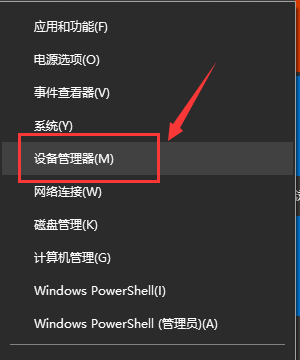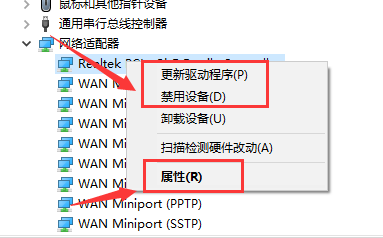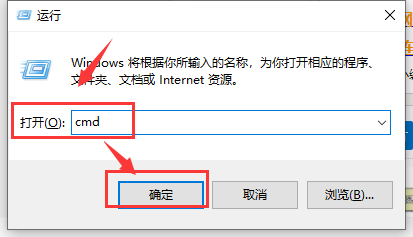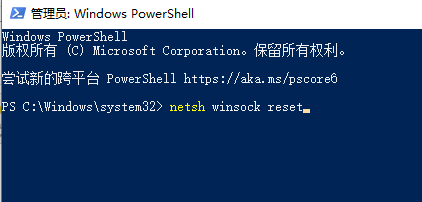win10设备管理器里没有网络适配器怎么办
我们在使用电脑的时候经常会需要用到"网络适配器"来进行相关的设置,但是有的小伙伴反映在自己电脑中的"设备管理器"里没有找到,遇到这种问题该怎么解决,这里小编就给大家详细介绍一下win10设备管理器里没有网络适配器的解决方法,小伙伴们快来看看吧。
原因分析:
①、网卡驱动没有正常安装。
②、电脑系统配置问题。
③、路由器问题。
解决方法:
方法一、重新安装对应的网卡驱动程序。
1、右击开始图标,在选项菜单中选择"设备管理器"。
2、找到页面中的"网络适配器",并将其展开,右击选中当前网卡点击"属性"。
3、在属性页面中,点击上方的"驱动程序",选择下方的"更新驱动程序"。
方法二、电脑系统配置问题
1、按下快捷键"win+R"打开运行对话框,在其中输入"cmd"命令,以管理员身份权限打开命令提示符窗口
2、在窗口中输入"netsh winsock reset",等待片刻下方会出现"成功地重置Winsock目录/重启计算机完成重置"提示。
方法三、路由器问题
1、检查路由器是否正常,如果是光猫的话,一般情况下除了LOS灯其他灯都是亮的,可以将路由器和光猫电源关闭,过个几分钟之后再打开。
2、如果光猫出现异常,检查光猫接口是否松动,检查室内尾纤连接光猫接头是否松脱,如果是则将插头重新插好即可。
3、如果室内部分光纤弯折过大则将光纤顺直即可。